rm转mp4格式转换器怎么用?支持300+视频格式转换的5个方法
- 来源: 金舟软件
- 作者:Lyan
- 时间:2025-04-24 20:11:04

金舟视频格式转换器
-
- 视频转换、视频合并、视频压缩、视频转音频、音频转视频、视频分割、视频剪辑、视频倒放、视频调速、视频转图片、GIF转图片、视频旋转,支持mov、mkv、3gp、avi、flv、gif、mkv、mov、mp4、mgp、rmvb、swf、vob、wmv等多种音视频格式相互转换
-

金舟视频格式转换器
-
官方正版
-
纯净安全
-
软件评分:
 AI摘要
AI摘要
还在为老旧RM视频无法播放而烦恼吗?本文提供5种简单实用的RM转MP4方法,包括金舟视频格式转换器(适合批量处理)、金舟格式工厂(多功能转换)、Kernel Video Converter(界面简洁)、HandBrake(免费开源)和Convertio(在线转换)。每种方法都配有详细图文步骤,新手也能轻松上手,帮你快速将RM视频转为通用MP4格式,解决播放兼容性问题。
摘要由平台通过智能技术生成rm是一种新流媒体视频文件格式,主要特点体现在支持根据网络数据传输速率动态调整压缩比率,从而实现低带宽环境下的实时视频传输与播放。
随着网络带宽提升和视频格式发展(如MP4、MKV),RM格式已逐渐被更通用的格式取代,但在特定场景(如老旧设备、低带宽环境)中仍可能存在使用需求。rm转mp4格式是比较常见的视频格式转换需求,本文整理了五种rm转mp4的方法,并且附上了详细的转换步骤,有需要的朋友可以了解下!
方法一、使用金舟视频格式转换器
✅特点:软件提供了视频格式转换、视频压缩、视频转音频、视频转GIF、视频合并等常见的视频处理功能,能够满足大部分小白用户的视频剪辑需求,可以批量实现rm转mp4格式
✅适用场景:适合普通用户进行日常视频转换,
rm转mp4格式的操作步骤:
Step1、电脑上运行视频格式转换器,点击选择“视频格式转换”功能;
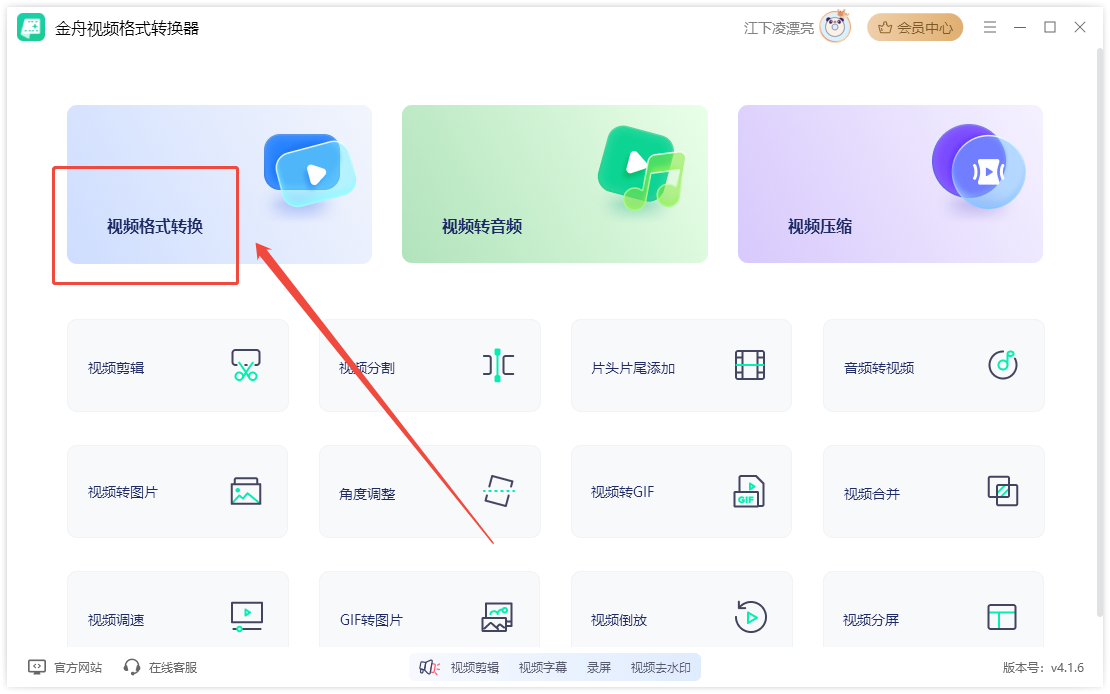
Step2、点击添加文件,将需要转换的rm格式文件批量导入到软件中,并且点击设置输出信息;
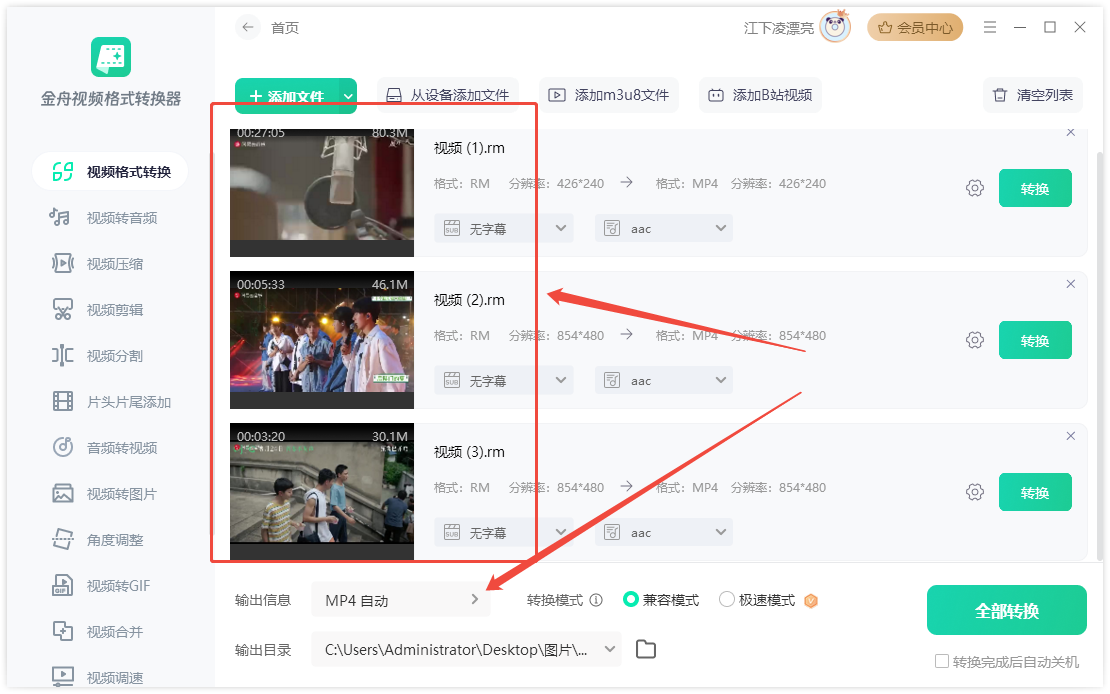
Step3、在这里可以根据需要选择转换格式,例如mp4格式;
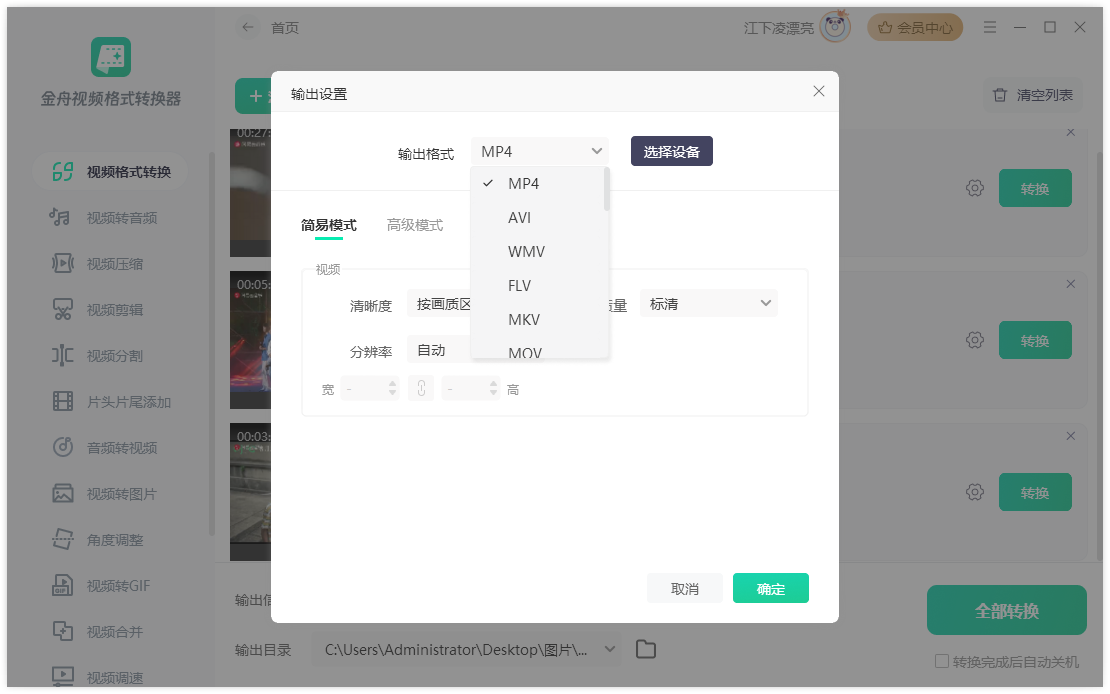
Step4、输出格式设置完成后,点击“全部转换”,稍等片刻,rm视频就成功转为mp4格式啦!
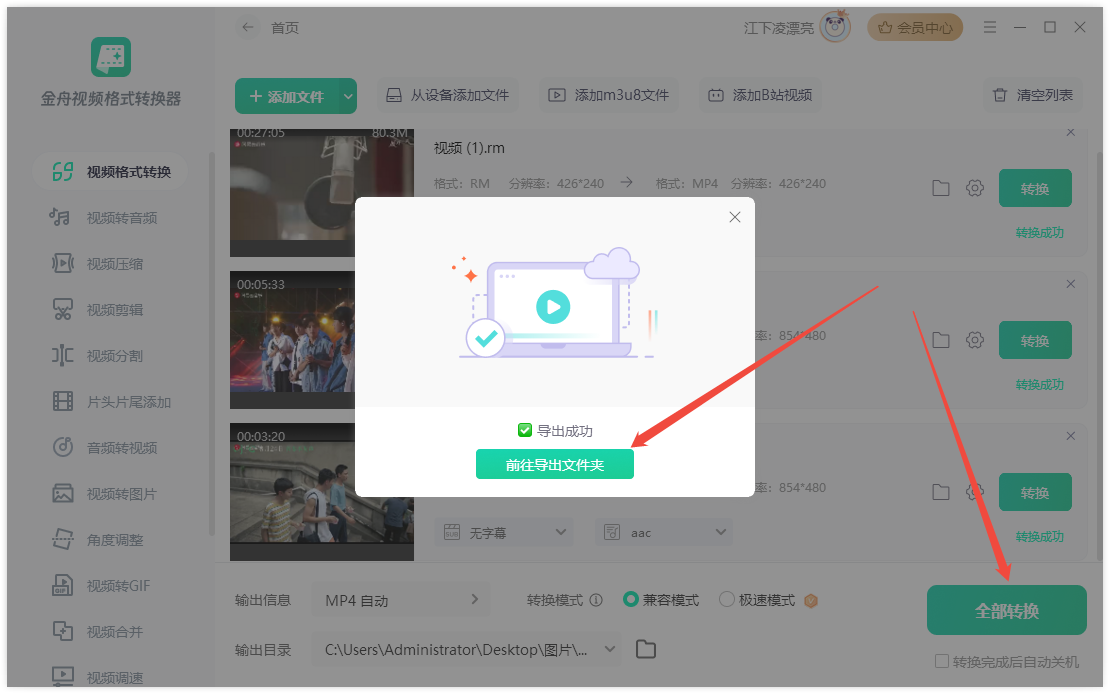
方法二、使用金舟格式工厂
✅特点:涵盖多种电脑格式,包括音频、视频、pdf、图片等,是一款集齐了多种格式转换的小工具,能够解决电脑99%以上的格式转换功能
✅适用场景:经常需要完成格式转换任务的小白用户
rm转mp4格式的操作步骤:
Step1、电脑上运行金舟格式工厂,点击进入“视频格式转换”功能;
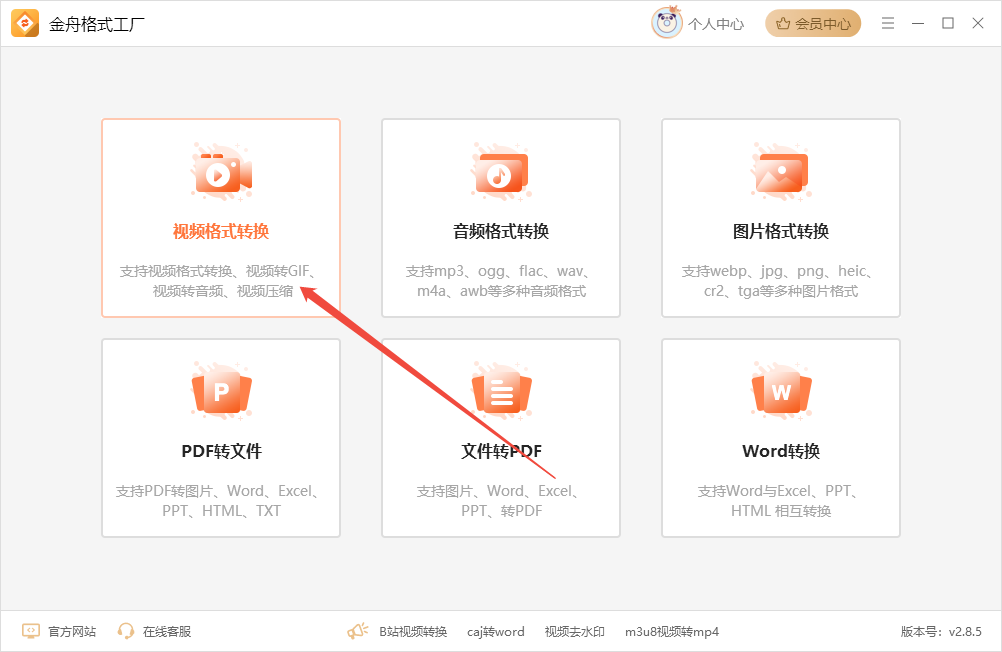
Step2、导入rm视频后,在导出设置中选择mp4格式,再点击“开始转换”即可;
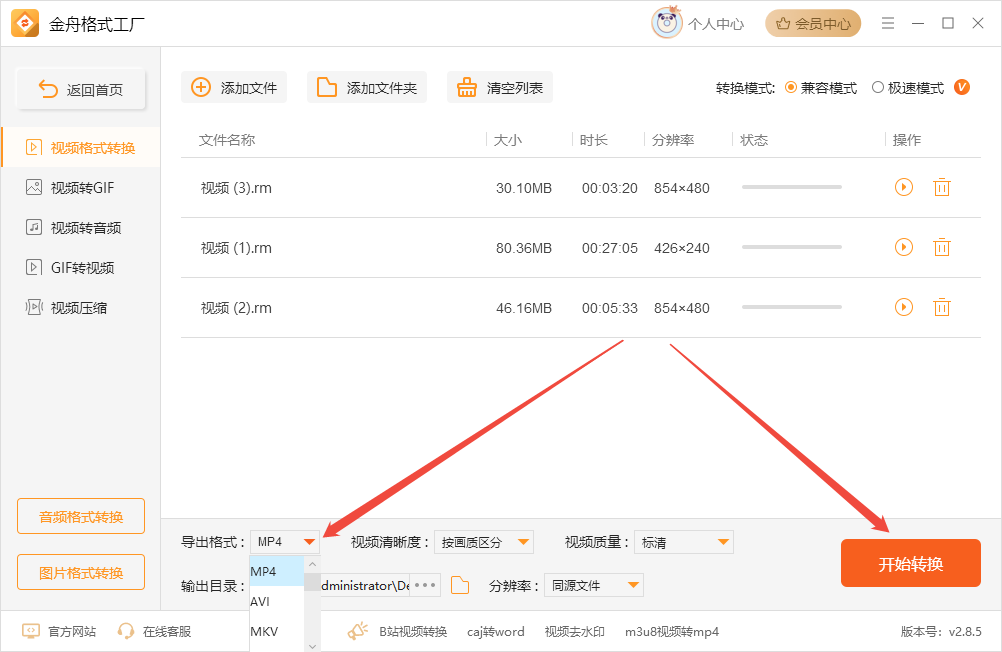
Step3、稍等片刻,rm转为mp4格式后,点击前往导出文件夹查看转换出来的mp4格式文件。
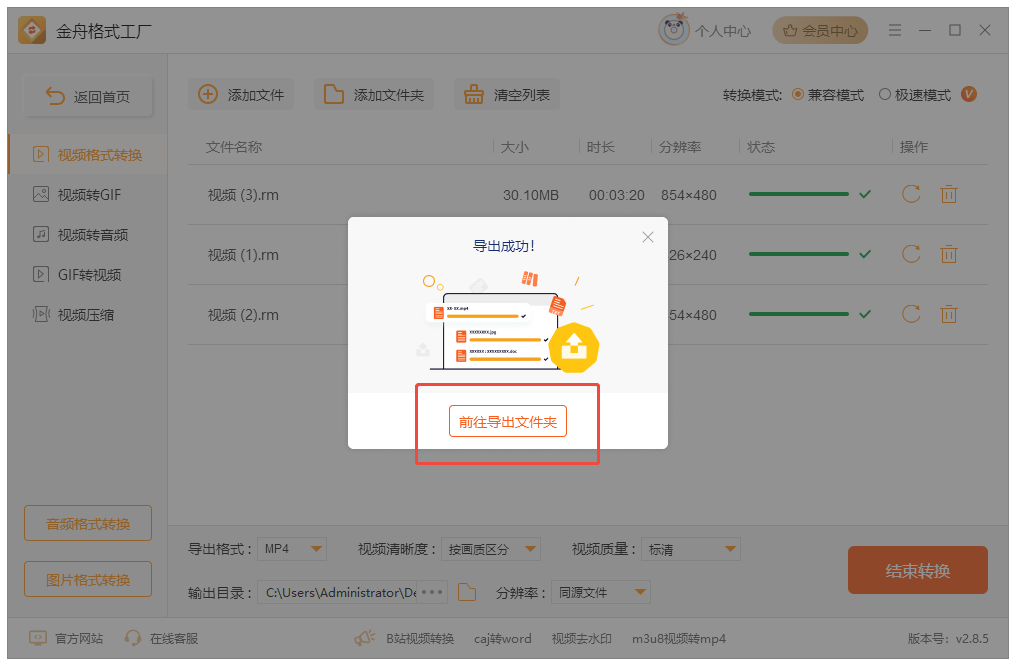
方法三、使用Kernel Video Converter
✅特点:软件拥有简单的用户界面和易于操作的转换流程,用户可以轻松地将视频转成mp4或其他格式
✅适用场景:完成简单的视频格式转换,且转为mp4格式
rm转mp4格式的操作步骤:
Step1、电脑启动软件,点击界面右上角的【+】按钮,选择要转换的视频文件
Step2、视频选择完成后,您可以看到该文件的缩略图。确认无误后,点击【Next】
Step3、在输出格式选项中,选择avi格式。然后,点击【Convert Now】按钮开始视频格式转换过程。
Step4、选择您希望保存新创建文件的位置,并点击【OK】就可以将文件导出到选择的文件夹中了。
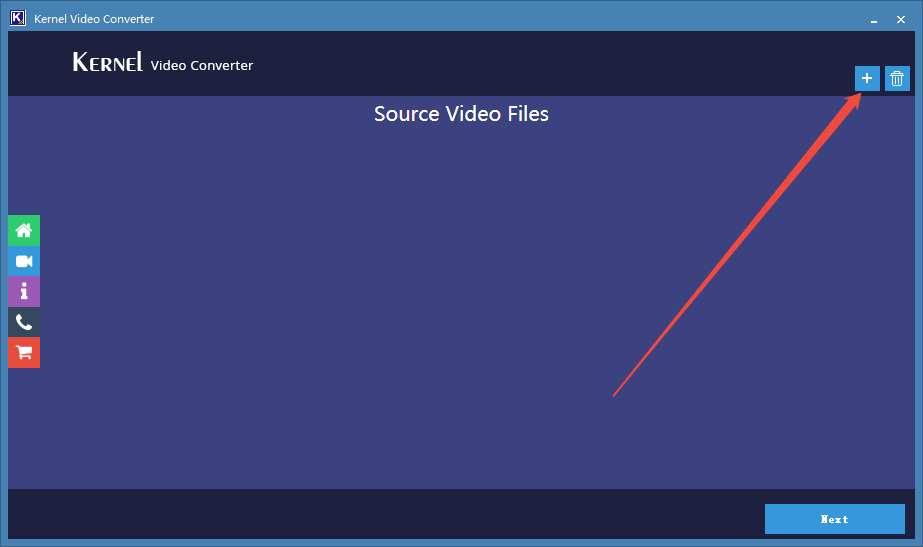
方法四、HandBrake
✅特点:免费开源,支持多种格式和编码器,提供丰富的预设选项
✅适用场景:适合需要高质量转换和自定义参数的用户
rm转mp4格式的操作步骤:
Step1、电脑运行程序,选中桌面rm视频拖拽到以下位置;
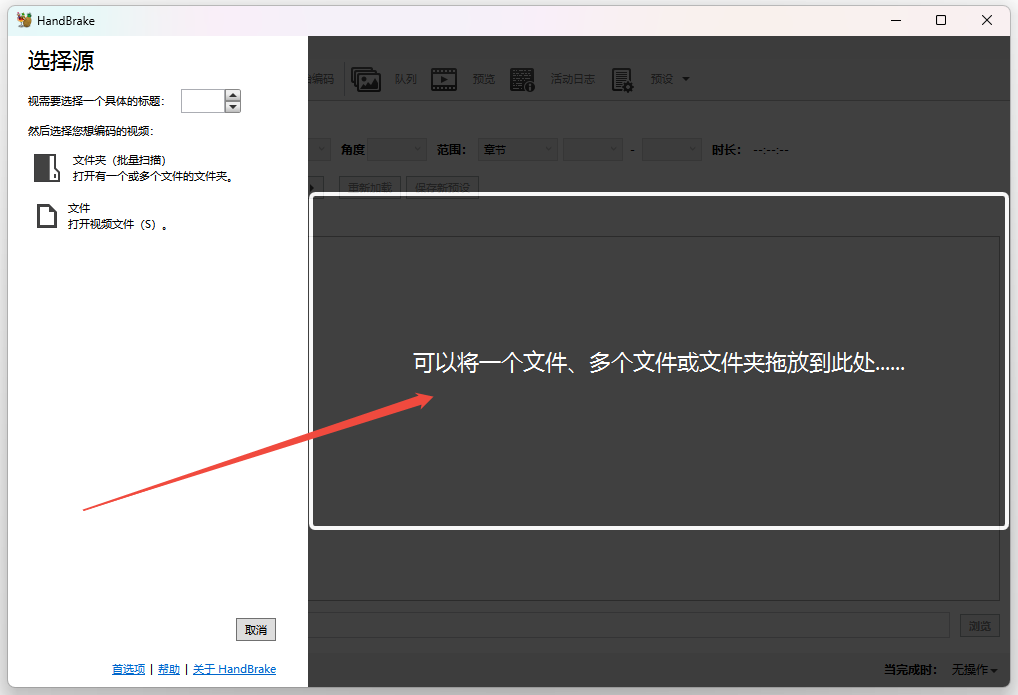
Step2、选择格式为mp4格式,或mkv、webm格式;
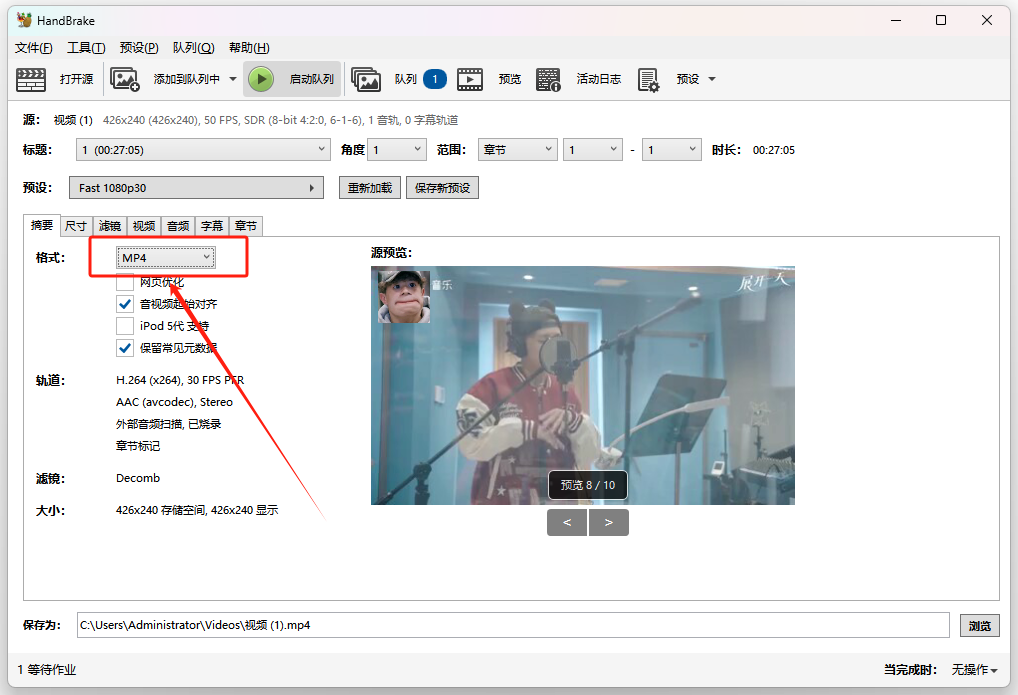
Step3、在保存为中设置文件导出位置;
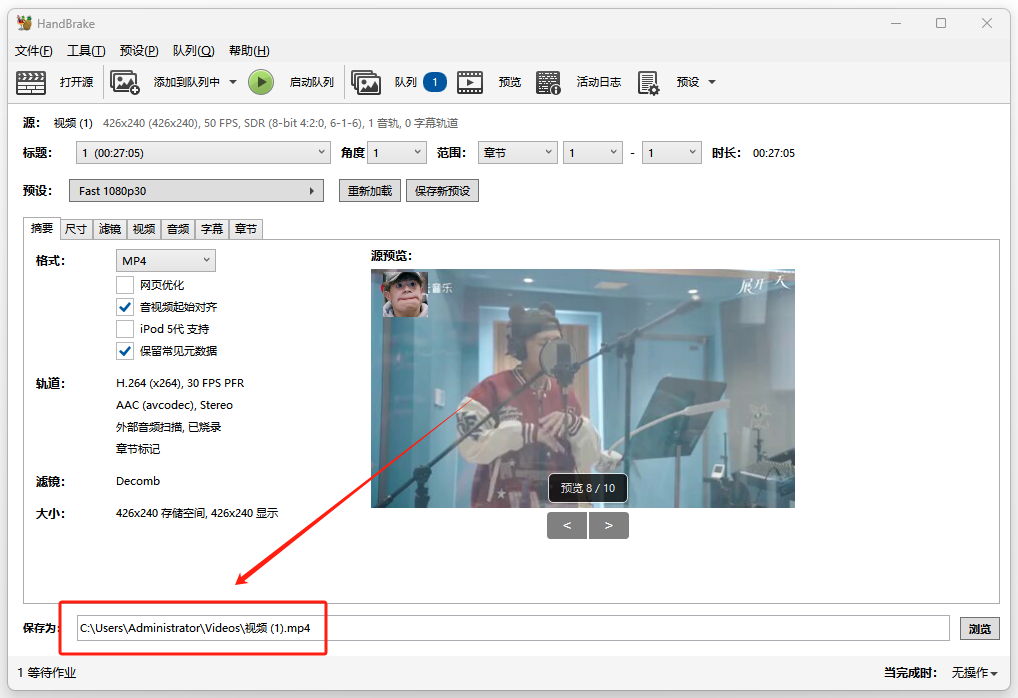
Step4、完成以上步骤后,点击“启动队列”即可,rm转为mp4格式后,打开文件所在路径查看就可以了。
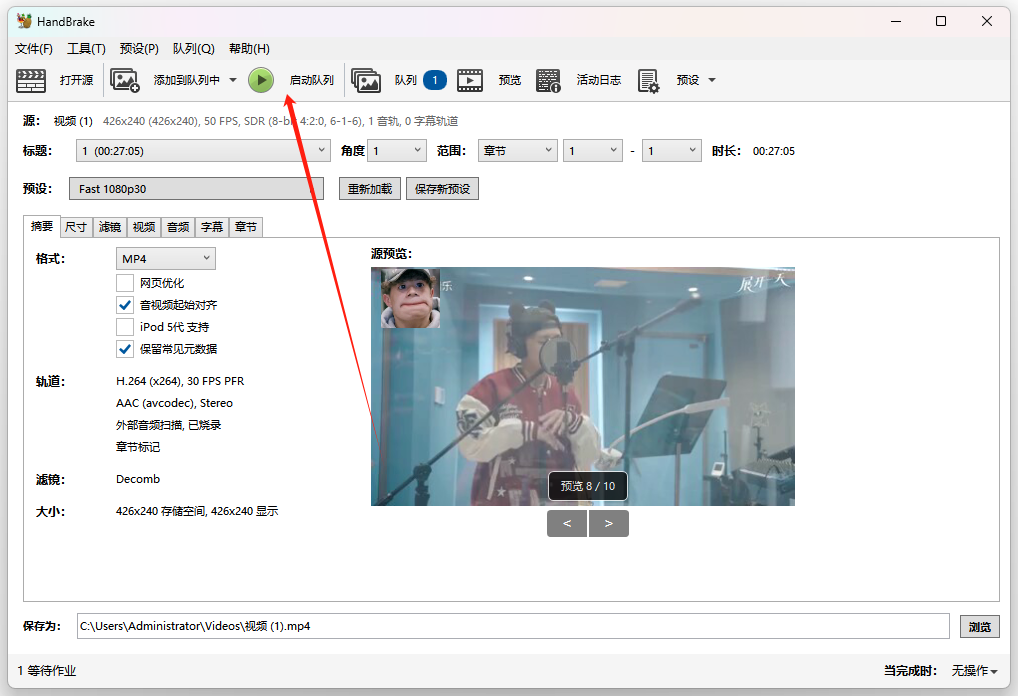
方法五、Convertio
✅特点:支持从云端存储转换,界面简洁
✅适用场景:适合需要从云端直接转换视频的用户
rm转mp4格式的操作步骤:
Step1、电脑任意浏览器打开Convertio在线转换工具,点击“选择文件”导入rm格式视频;
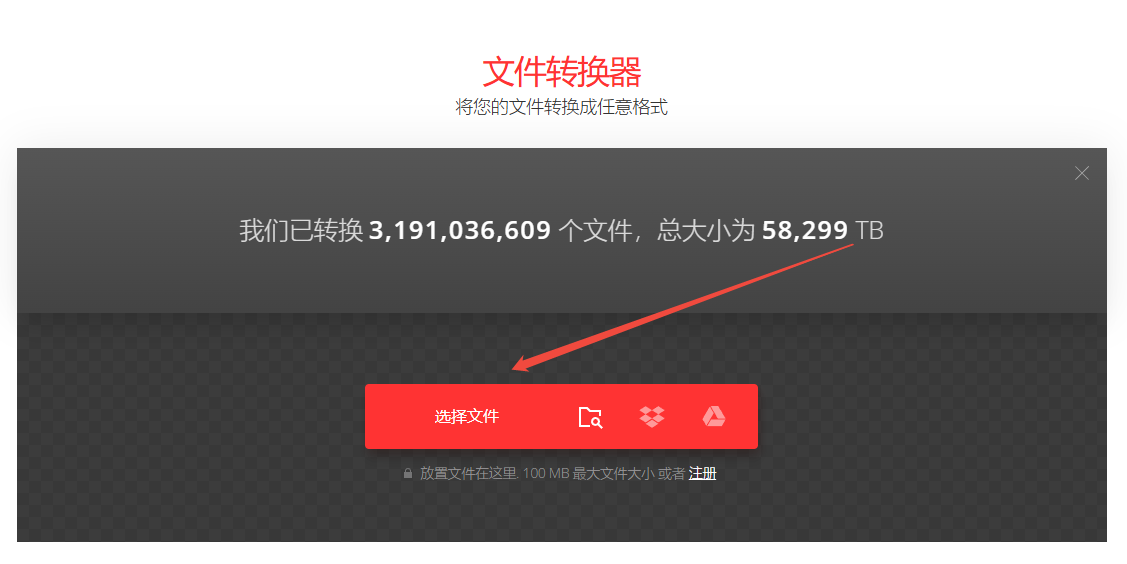
Step2、视频上传进来后,点击“...”-“视频”-“MP4”即可;
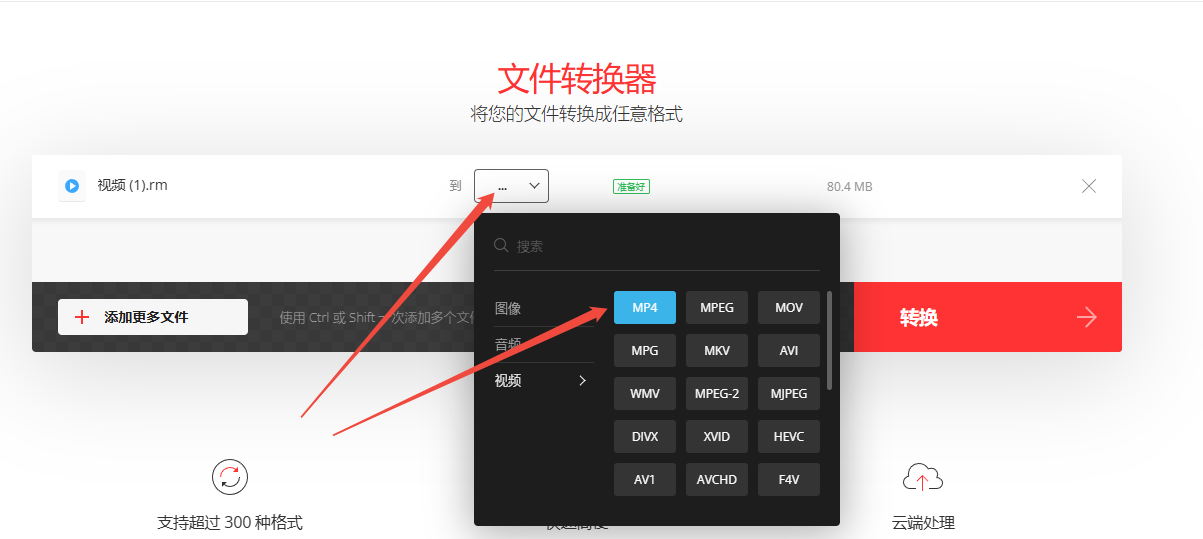
Step3、完成以上操作后,点击“转换”,稍等片刻;
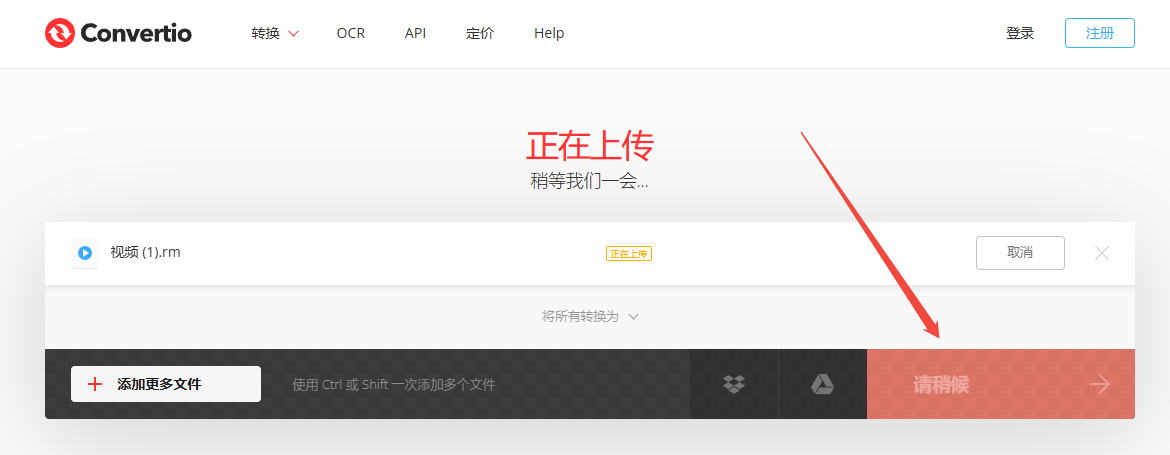
Step4、rm转为mp4格式后,点击下载mp4格式文件到电脑本地就好了。
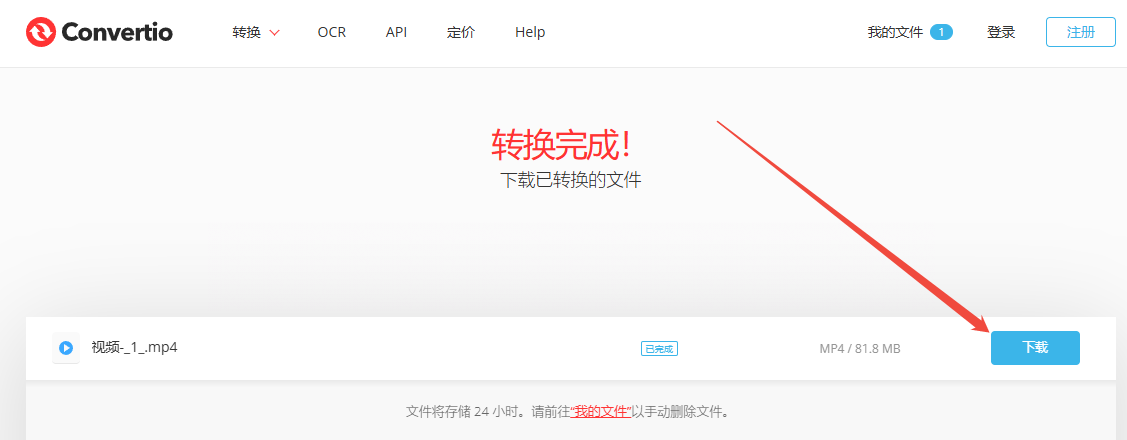
针对以上5种视频格式转换方法,新手小白用户可以轻松解决rm转mp4格式的问题,并且能够批量实现视频格式转换。在日常使用过程中,大家可以根据自己的需求进行选择。更多精彩内容,请持续关注金舟软件!
推荐阅读:
温馨提示:本文由金舟软件网站编辑出品转载请注明出处,违者必究(部分内容来源于网络,经作者整理后发布,如有侵权,请立刻联系我们处理)
 已复制链接~
已复制链接~






































































































































